
- MS Excel 基礎
- Excel - 主頁
- Excel - 入門
- Excel - 探索視窗
- Excel - 後臺
- Excel - 輸入值
- Excel - 移動游標
- Excel - 儲存工作簿
- Excel - 建立工作表
- Excel - 複製工作表
- Excel - 隱藏工作表
- Excel - 刪除工作表
- Excel - 關閉工作簿
- Excel - 開啟工作簿
- Excel - 上下文幫助
- 編輯工作表
- Excel - 插入資料
- Excel - 選擇資料
- Excel - 刪除資料
- Excel - 移動資料
- Excel - 行和列
- Excel - 複製和貼上
- Excel - 查詢和替換
- Excel - 拼寫檢查
- Excel - 縮放
- Excel - 特殊符號
- Excel - 插入批註
- Excel - 新增文字框
- Excel - 形狀
- Excel - 3D 模型
- Excel - 複選框
- Excel - 撤消更改
- 格式化單元格
- Excel - 設定單元格型別
- Excel - 設定字型
- Excel - 文字修飾
- Excel - 旋轉單元格
- Excel - 設定顏色
- Excel - 文字對齊
- Excel - 合併和換行
- Excel - 邊框和底紋
- Excel - 應用格式
- 格式化工作表
- Excel - 工作表選項
- Excel - 調整頁邊距
- Excel - 頁面方向
- Excel - 頁首和頁尾
- Excel - 插入分頁符
- Excel - 設定背景
- Excel - 凍結窗格
- Excel - 條件格式
- Excel 格式設定
- Excel - 格式化
- Excel - 格式刷
- Excel - 格式化字型
- Excel - 格式化邊框
- Excel - 格式化數字
- Excel - 格式化網格
- Excel - 條件格式
- 高階操作
- Excel - 資料篩選
- Excel - 資料排序
- Excel - 使用區域
- Excel - 資料驗證
- Excel - 使用樣式
- Excel - 使用主題
- Excel - 使用模板
- Excel - 使用宏
- Excel - 新增圖形
- Excel - 交叉引用
- Excel - 列印工作表
- Excel - 電子郵件工作簿
- Excel - 翻譯工作表
- Excel - 工作簿安全
- Excel - 資料表
- Excel - 資料透視表
- Excel - 簡單圖表
- Excel - 資料透視圖表
- Excel - 鍵盤快捷鍵
- MS Excel 資源
- Excel - 快速指南
- Excel - 有用資源
- Excel - 討論
在 Excel 2010 中使用宏
MS Excel 中的宏
宏使您能夠自動化 Excel 2010 中幾乎所有可以執行的任務。透過使用檢視選項卡 » 宏下拉選單中的宏錄製器來錄製您經常執行的任務,您不僅可以大大加快流程,還可以確保每次執行任務時每個步驟都以相同的方式執行。
要檢視宏,請選擇檢視選項卡 » 宏下拉選單。
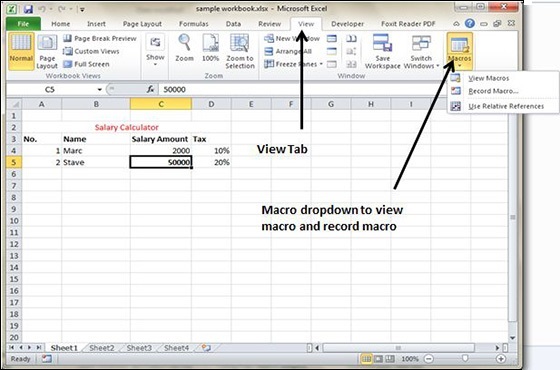
宏選項
檢視選項卡包含一個宏命令按鈕,該按鈕帶有一個包含以下三個選項的下拉選單。
檢視宏 - 開啟宏對話方塊,您可以在其中選擇要執行或編輯的宏。
錄製宏 - 開啟錄製宏對話方塊,您可以在其中定義新宏的設定,然後啟動宏錄製器;這與單擊狀態列上的錄製宏按鈕相同。
使用相對引用 - 在錄製宏時使用相對單元格地址,使宏更通用,使您能夠在工作表中與宏錄製中最初使用的單元格不同的區域中執行它。
建立宏
您可以透過兩種方式之一建立宏 -
使用 MS Excel 的宏錄製器在您在工作表中執行操作時錄製您的操作。
在 Visual Basic 編輯器中輸入您希望遵循的 VBA 程式碼中的指令。
現在讓我們建立一個簡單的宏,它將自動化使單元格內容加粗並應用單元格顏色的任務。
- 選擇檢視選項卡 » 宏下拉選單。
- 點選錄製宏,如下所示。
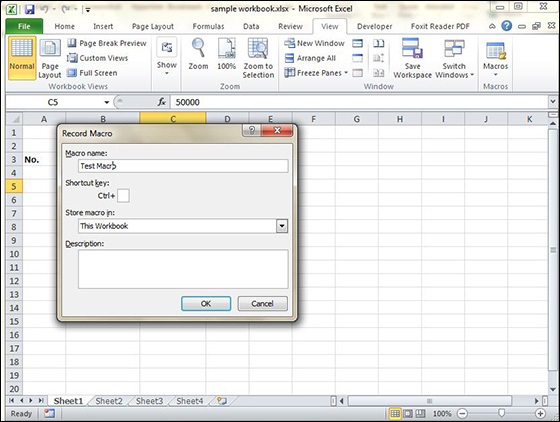
現在宏錄製將開始。
執行您希望重複執行的操作步驟。宏將記錄這些步驟。
完成所有步驟後,您可以停止宏錄製。
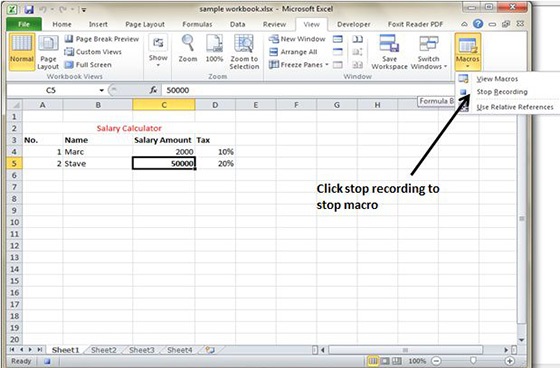
編輯宏
您可以隨時編輯建立的宏。編輯宏將帶您進入 VBA 程式設計編輯器。
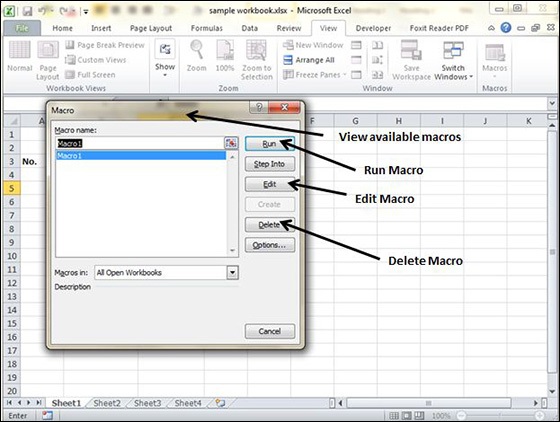
廣告
